您现在的位置是:网站首页> 编程资料编程资料
将资料复制到磁盘时提示磁盘被写保护的原因及去掉方法_存储_硬件教程_
![]() 2023-05-23
463人已围观
2023-05-23
463人已围观
简介 将资料复制到磁盘时提示磁盘被写保护的原因及去掉方法_存储_硬件教程_
不知道大家有没有遇到过这样的情况,当从电脑中将资料复制到磁盘(移动硬盘、U盘)的时候提示磁盘被写保护,无法完成文件拷贝的情况。笔者以前遇到过不少次,不过经常学习与查找资料都得到了解决。今天刚好又有网友问编辑磁盘被写保护怎么办?笔者这里给出一下自己的解决办法,希望对大家有一定的参考价值!
一般出现磁盘被写保护导致无法复制文件会弹出如下提示:

磁盘被写保护
出现以上磁盘被写保护导致不能正常拷贝资料到磁盘,根据提示可以知道多半是磁盘(如U盘或可移动硬盘)等设置具有保护开关。首先我们可以简单观察下移动硬盘上是否有写保护开关,若有的话把他关闭任务栏是否有移动硬盘专有图标可以点右键看一下是否有写保护项,如果有,关闭即可。如果未找到,我们首先进行一下简单检查。包括对电脑进行全盘扫描,查看是否是病毒破坏导致,之后再检查与磁盘相连的数据线或U盘口是否存在接触不良。排除以上问题还不可以解决问题,可以尝试一下方法解决。
一:首先进入开始运行,输入 regedit 命令进入注册表,如下:
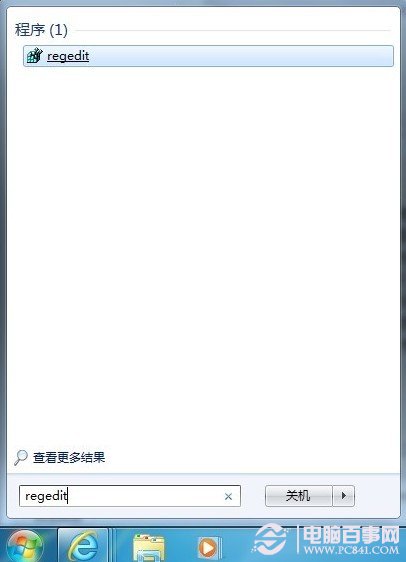
进入注册表编辑器
二:进入注册表编辑器后我们依次找到:HKEY_LOCAL_MACHINE\SYSTEM\CurrentControlSet\Control\StorageDevicePolicies 项目,如下图:
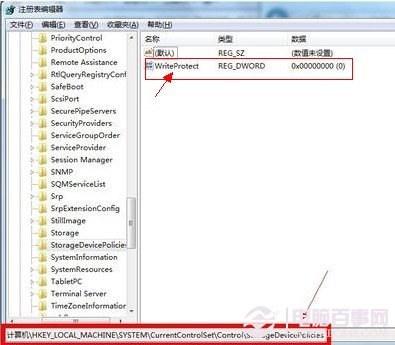
注册表中找到StorageDevicePolicies项
三:如上图,找到StorageDevicePolicies项之后,我们可以在右侧窗口中找到“ WriteProtect ”表,我们将鼠标放在WriteProtect上单击鼠标左键选种,然后点击鼠标右键选择“修改”将值改为0 即可,如下图:
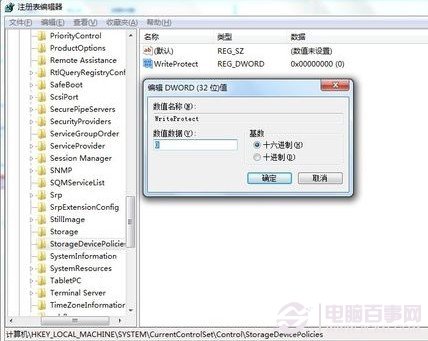
将注册表WriteProtect值改为0
注意:这里部分用户反馈,以上位置找不到WriteProtect注册表项目,如果找不到,可以在以上空白位置新建 WriteProtect注册表项,数值设置为0即可。
以上操作完成之后,保存注册表,退出即可。建议重新启动下电脑,之后就可以去看看从电脑中往可移动硬盘中拷贝资料是否会还会出现磁盘被写保护的错误提示。如果还有问题,再按照以下设置方法尝试:
相关内容
- win2003系统下如何保养硬盘让硬盘更加的稳定使用_存储_硬件教程_
- 排除硬盘故障的10个小技巧有效保存硬盘数据_存储_硬件教程_
- 插入U盘后出现错误点击盘符提示请将磁盘插入驱动器_存储_硬件教程_
- 结构化数据和非结构化数据是什么意思?半结构化数据又是什么意思_存储_硬件教程_
- 硬盘出现坏道后是换新还是修复?修复工具有哪些_存储_硬件教程_
- 硬盘出现坏道怎么办?是什么原因?如何修复_存储_硬件教程_
- 公司禁用U盘的几个不错的小技巧_存储_硬件教程_
- 影响U盘常见的几个安全因素_存储_硬件教程_
- U盘分区格式NTFS、exFAT格式的区别介绍_存储_硬件教程_
- 简单提升Windows7下的U盘性能_存储_硬件教程_





